U盘如何给新硬盘装win7系统?我们知道系统是装在硬盘上的,新硬盘默认没有系统,如果电脑换了新硬盘,需要用U盘引导装系统,那么新硬盘怎么从U盘安装win7系统呢?首先我们需要制作一个U盘启动盘,然后设置电脑从U盘引导启动,这边系统城小编为大家介绍新硬盘装win7 U盘装系统教程。
安装须知:windows7 - 1、如果当前电脑没有系统,需要借助另一台可用电脑制作U盘启动盘,建议换新硬盘前先制作好启动U盘
windows8 - 2、一般运行内存2G及以下装32位(x86)系统,内存4G及以上,装64位(x64)系统
相关安装方法:软碟通u盘装系统教程固态硬盘怎么装原版win7系统全新固态硬盘安装win10怎么装(uefi安装)
win7一 、准备工作windows7 - 1、可用电脑一台,U盘一个
windows8 - 2、系统镜像下载:
win7 64位旗舰版windows10 - 3、4G及以上U盘:
大白菜u盘制作教程win8二 、启动设置:怎么设置开机从U盘启动win10三 、新硬盘用U盘装win7系统步骤如下windows7 - 1、在可用的电脑上制作U盘启动盘之后,将下载的win7系统iso文件直接复制到U盘的GHO目录下,iso镜像不用解压;
windows8 - 2、在装有新硬盘的电脑上插入U盘,重启后不停按F12或F11或Esc等快捷键打开启动菜单,选择U盘选项回车,比如General UDisk 5.00,不支持这些启动键的电脑查看第二点设置U盘启动方法;
windows10 - 3、从U盘启动进入到这个菜单,按数字2或通过方向键选择【02】选项回车,启动pe系统,如果无法进入则选择【03】旧版PE系统;
xp系统 - 4、启动后进入到pe系统,新硬盘装win7系统之前需要进行分区,双击打开【DG分区工具】,右键点击硬盘,选择【快速分区】;
纯净版 - 5、设置分区数目和分区的大小,一般C盘建议35G以上,如果是固态硬盘,勾选“对齐分区”即可4k对齐,点击确定,执行硬盘分区过程;
U盘系统 - 6、完成分区之后,桌面上双击打开【大白菜一键装机】,GHO WIM ISO映像路径选择win7系统iso镜像,此时工具会自动提取gho文件,点击下拉框,选择win7.gho文件;
win8旗舰版 - 7、然后点击“还原分区”,选择win7系统安装位置,一般是C盘,如果不是显示C盘,可以根据“卷标”、磁盘大小选择,点击确定;
win7旗舰版 - 8、弹出这个提示框,勾选“完成后重启”和“引导修复”,点击是开始执行安装win7系统过程;
win7之家 - 9、转到这个界面,执行win7系统安装到C盘的操作,这个过程需要5分钟左右;
win10之家 - 10、操作完成后电脑会自动重启,此时拔出U盘,电脑会重新启动进入这个界面,继续进行安装win7系统和系统配置过程,安装后自动执行win7系统激活操作;
xp纯净版 - 11 、安装过程需要5-10分钟左右,在启动进入全新win7系统桌面后,新硬盘就安装上win7系统了。
新硬盘怎么从U盘安装win7系统的方法就为大家介绍到这边,如果你电脑换了新硬盘,就可以按照上面的方法通过U盘安装win7系统。
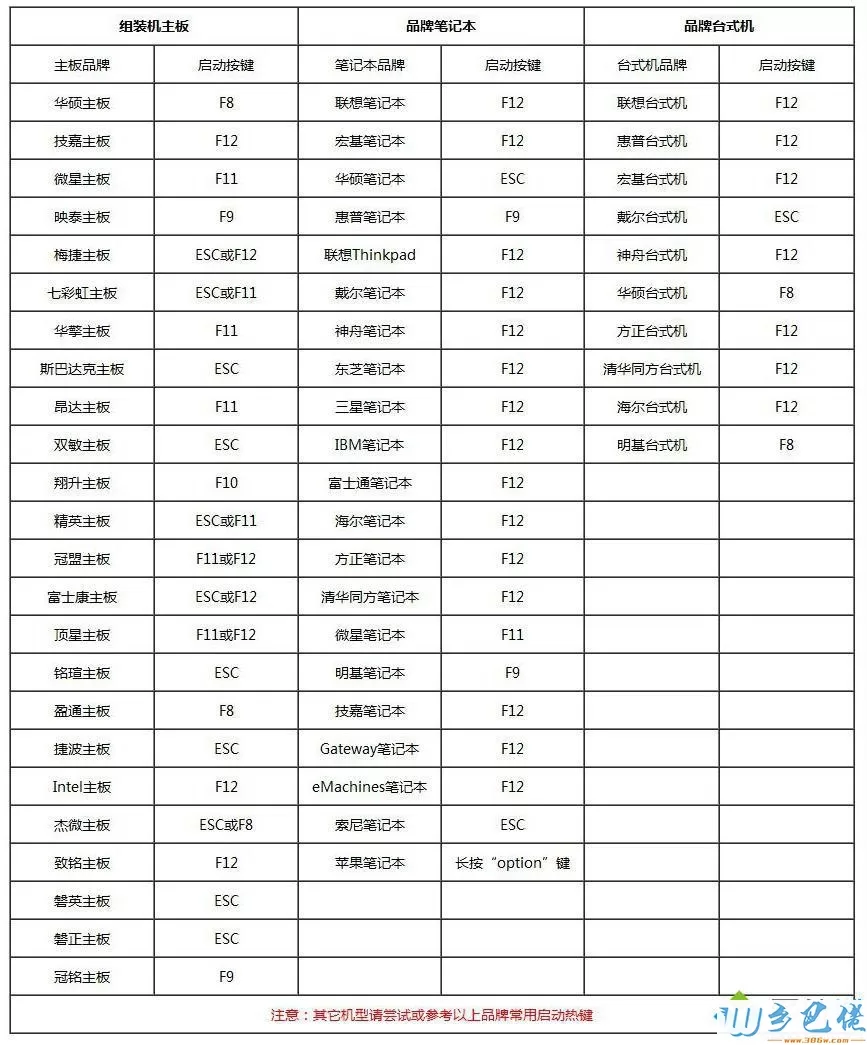

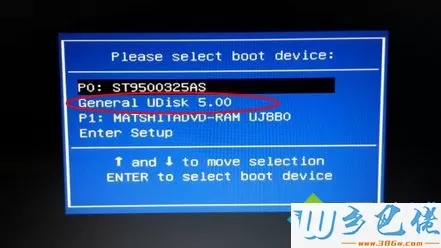
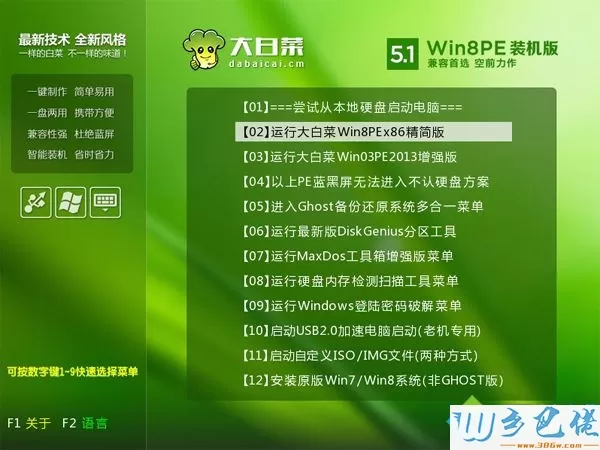
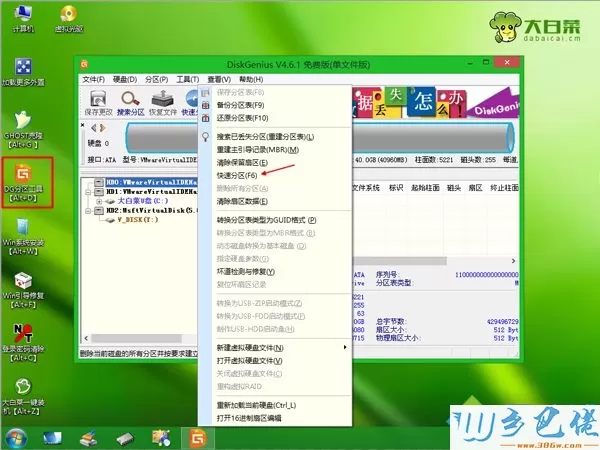
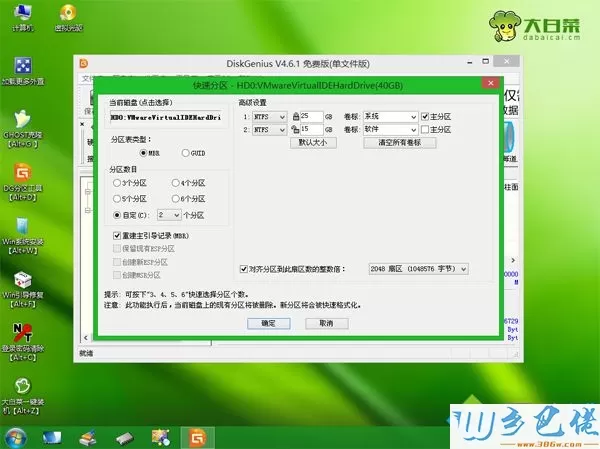
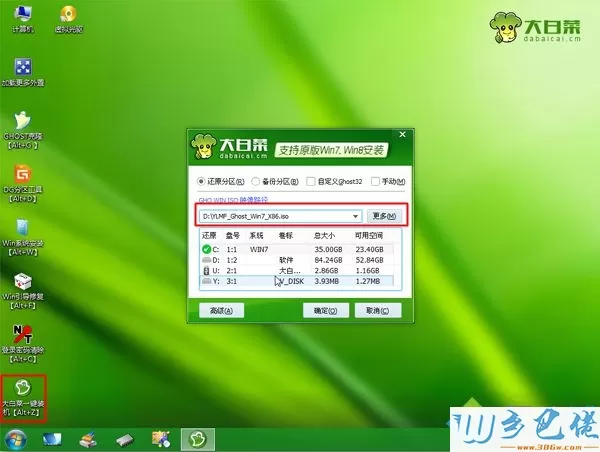
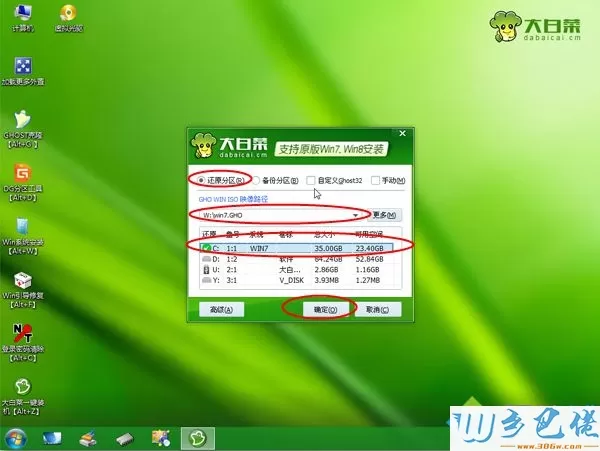
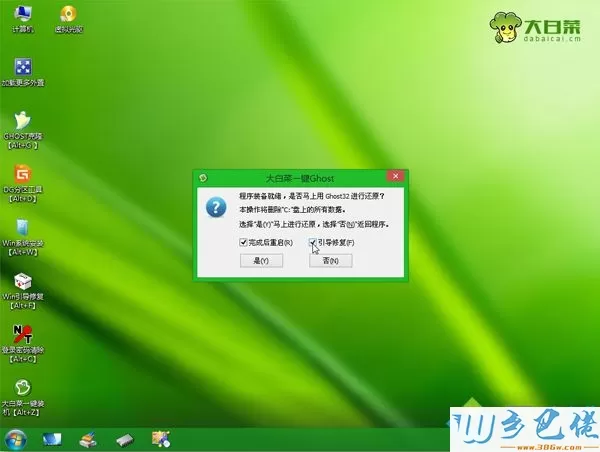
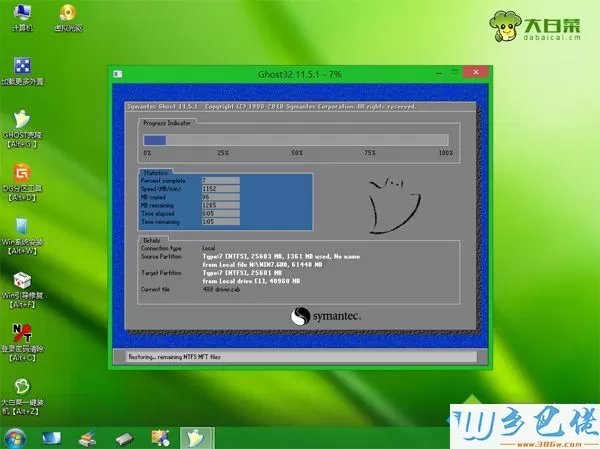




 当前位置:
当前位置: